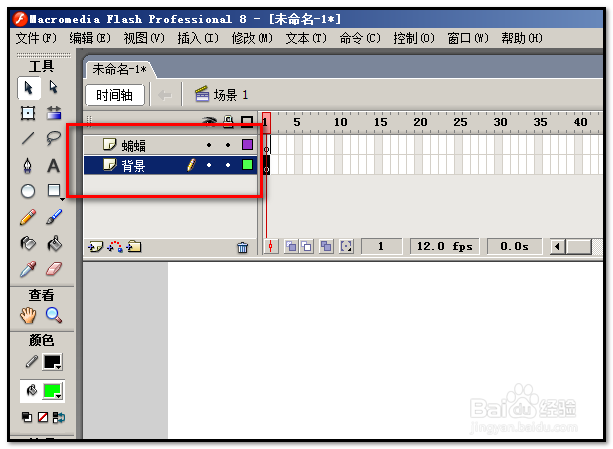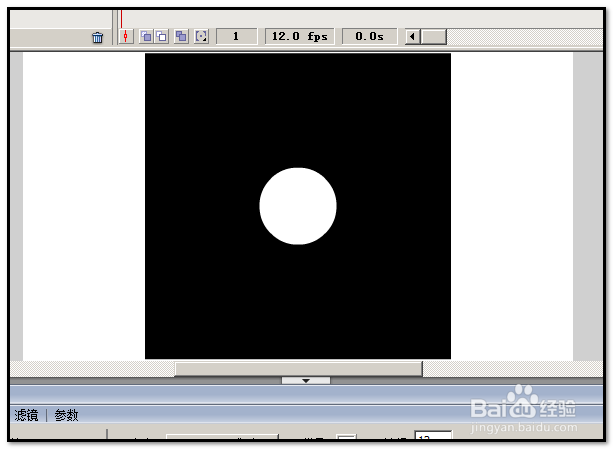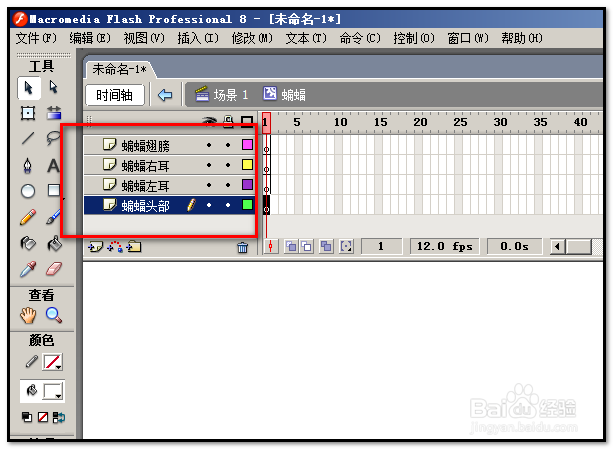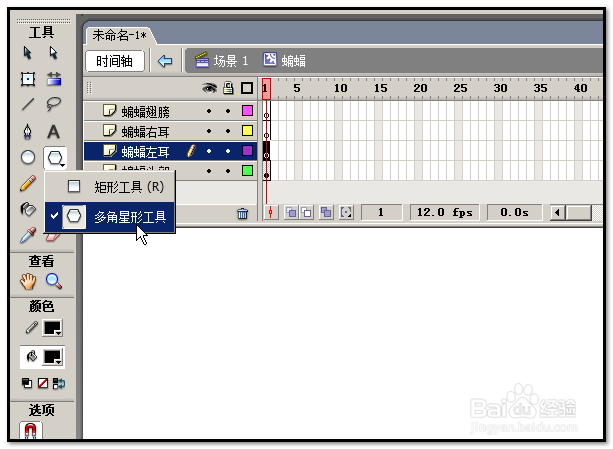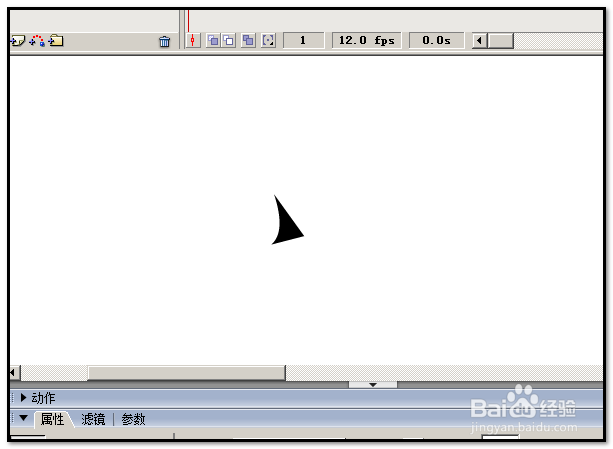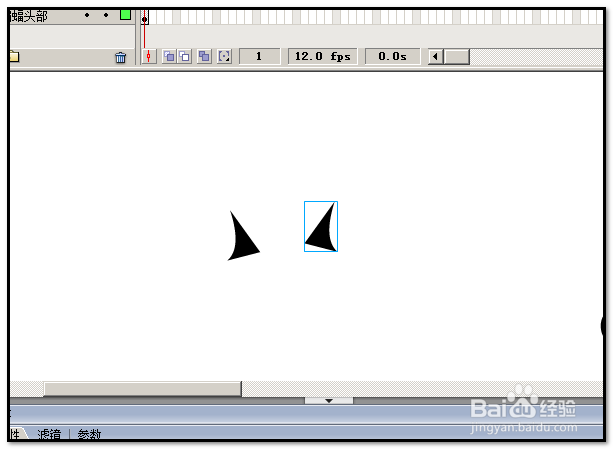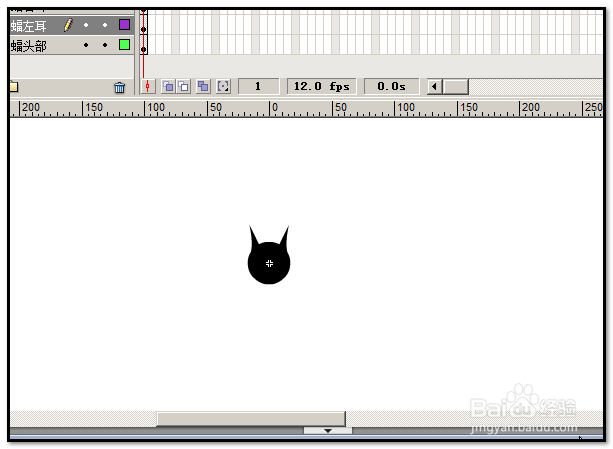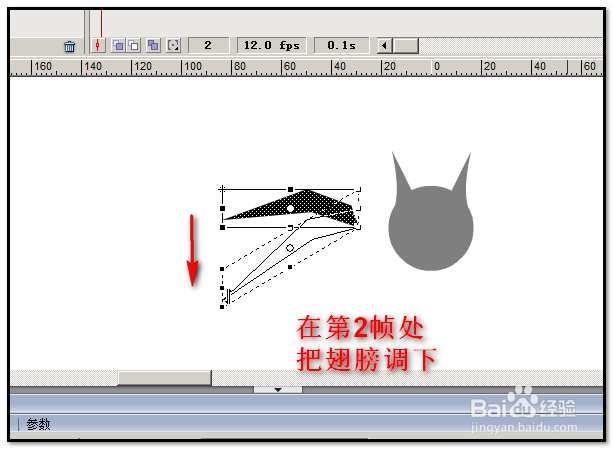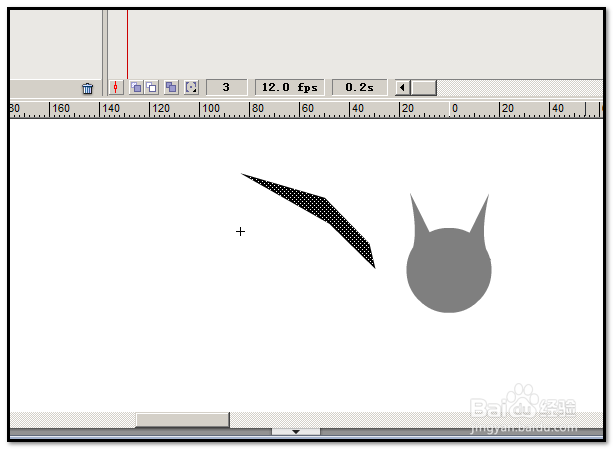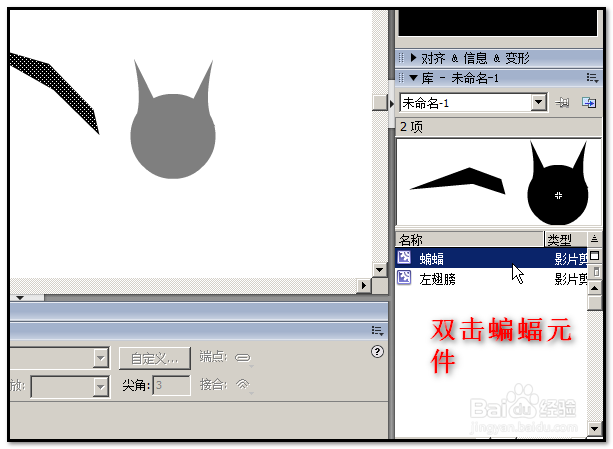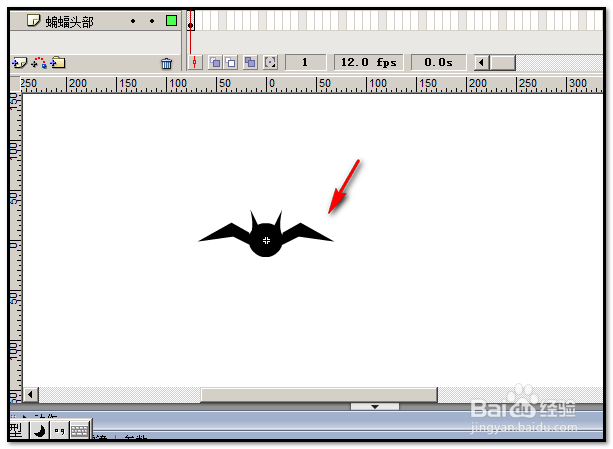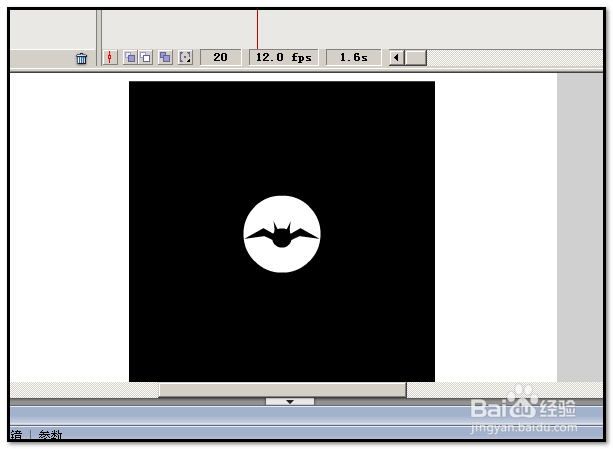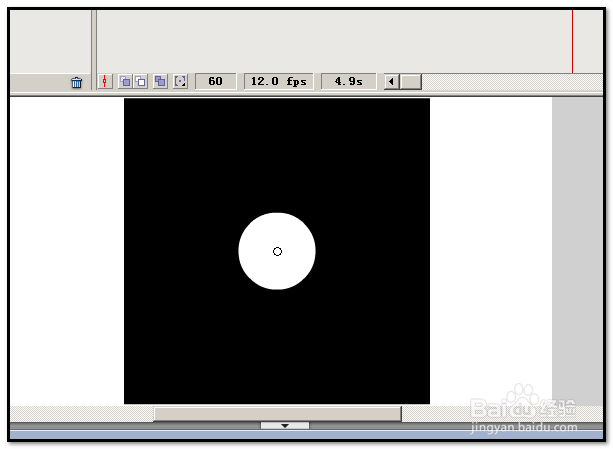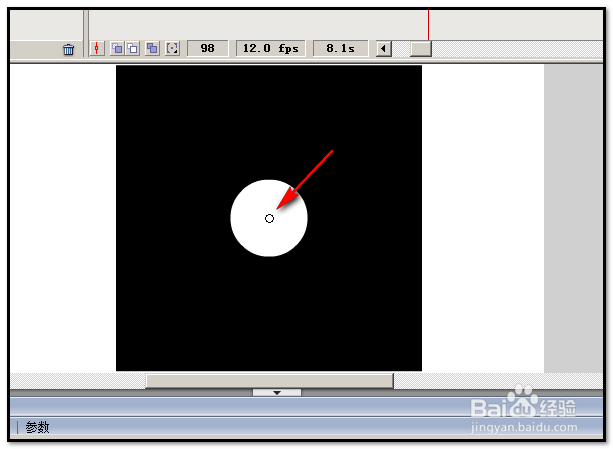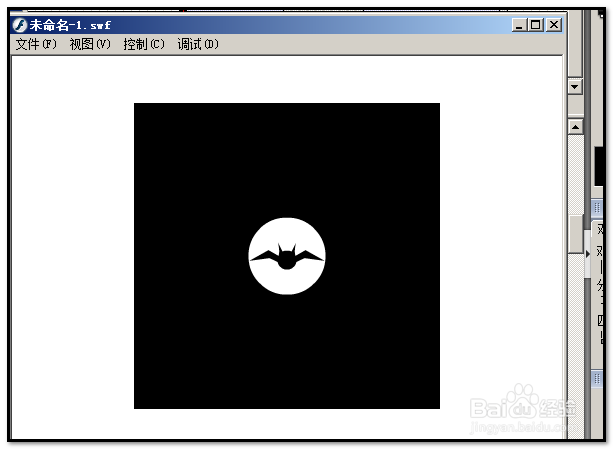1、启动flash软件,新建flash文档。文档当前默认一个图层为图层1,我们把图层1命名为“背景”;并再新建一个图层,命名为“蝙蝠”
2、鼠标在“背景”图层点下,选择此图层,接下来的操作就在此图层上进行。制作背景操作:1:选取矩形工具,把填充颜色设置为黑色;笔触颜色设置为无2:在舞台上画出一个正方形的黑色大方框作为夜空,具体大小自定3:把黑色大方框设置居中于舞台
3、4;再选取椭圆工具,把填充颜色设置为白色;笔触颜色设置为无5;在舞台上画出一个正圆形,作为月亮6:把此正圆形设置为居中于舞台。7:把黑色大方框与正圆形全选中,按CTRL+G键,包组,把这两个图形成一个整体。背景制作完成
4、接着,来制作飞翔的蝙蝠。鼠标点下“蝙蝠”图层。在键盘上按下CTRL+F8键,新建一个影片剪辑元件,把元件命名为“蝙蝠”;再点击确定。
5、进入到“蝙蝠”元件操作界面。此操作界面,默认一个图层为图层1,我们把图层1命名为“蝙蝠头部”;再另外新建3个图层,分别命名为“蝙蝠左耳”、“蝙蝠右耳”、“蝙蝠翅膀”然后,我们在“蝙蝠头部”图层点下,选中此图层。
6、选取椭圆工具,把填充颜色设置为黑色;笔触颜色设置为无在“蝙蝠头部”图层上画出一个黑色正圆形,并设置居中于舞台。
7、鼠标点下“蝙蝠左耳”图层,选择此图层。然后,选取多角星工具,把填充颜色设置为黑色;笔触颜色为无,在属性面板这里点“选项”,弹出的操作框中在“边数”这里设置为3,再点确定。
8、然后,在“蝙蝠左耳”图层画出三角形。再选取选择工具,把三角形作适当的调整,把三角形调整如耳朵的样子。如下图所示。
9、把此耳朵复制并粘贴到“蝙蝠右耳”图层中。复制到“蝙蝠右耳”图层后,把此耳朵进行水平翻转的操作,得出蝙蝠右耳然后,把左右两只耳朵放在蝙蝠头部上方,调整好位置。
10、鼠标点下“蝙蝠翅膀”图层。选取线条工具,把笔触颜色设置为黑色,画出翅膀图形。并填充为黑色。再把边线一 一删除。
11、选中此翅膀,再按F8,把此翅膀转换成剪辑元件,命名为“左翅膀”,点击确定。鼠标双击翅膀,进入元件的编辑界面。
12、然后,分别在第1帧、第2帧、第3帧、第4帧插入关键帧。在第2帧点下,再把翅膀向下调整;在第3帧点下,再把翅膀向上调整;这就形成翅膀上下扇动的动作。
13、在库面板这里,双击蝙蝠元件,进入编辑界面;把翅膀移动蝙蝠头部位置,调整到适当的位置。
14、复制并粘贴翅膀再水平翻转,移动蝙蝠头部的右边,为右翅膀,并调整到适当的位置。
15、蝙蝠扑扇翅膀的动作效果制作完成。接下来,制作蝙蝠飞向月亮直到消失。鼠标点下主场景;回到主场景界面。在背景图层和蝙蝠图层的第120帧处分别按F5插入帧
16、鼠标在背景图层点下,选择背景图层。然后,在第19帧这里插入关键帧,把第1帧至第19帧之间创建形状补间。
17、鼠标在蝙蝠图层点下,选择蝙蝠图层,在第20帧这里插入关键帧;然后,把库面板中的蝙蝠元件拖到舞台中,相对于舞台居中。蝙蝠显示在月亮上。
18、在第33帧、第43帧和第60帧分别插入关键帧。在第20帧至第33帧这里创建动作补间动画;在第43帧至第60帧这里创建动画补间。
19、在第20帧这里点下,把蝙蝠拖到画布外围,并把蝙蝠放大。然后,鼠标点下第60帧,第60帧的蝙蝠是显示在月亮中的,现在把此蝙蝠缩小至看不见,表示,蝙蝠越飞越远,直至消失。
20、在第78帧和第98帧分别插入关键帧。再在第61帧这里插入空白关键帧,然后,再在第78帧和第98帧创建动画补间。
21、鼠标在第98帧这里点下,然后,把月亮上的缩小成一点的蝙蝠拖到画布外围,并把蝙蝠调大。在第99帧这里插入空白关键帧。
22、操作完成,按CTRL+回车键,测试影片,可以看到蝙蝠扇动双翅飞向月亮,并越飞越远,并完成消失于天空中。CTRL+S键保存。